Sin duda, la suite ofimática más utilizada en el mundo es Microsoft Office. No importa si su computadora ejecuta Windows 10 o macOS, es probable que haya usado Microsoft Office. Si no lo ha hecho, tiene un colega que ya ha usado estas aplicaciones de productividad de Microsoft.
Pero, ¿qué pasa con una computadora que ejecuta Linux? ¿Cómo va a instalar y usar Microsoft Office en Linux sin encontrarse con varios problemas de compatibilidad? Verificar Las mejores alternativas a Microsoft Office Productivity Suite: Definitive Edition.
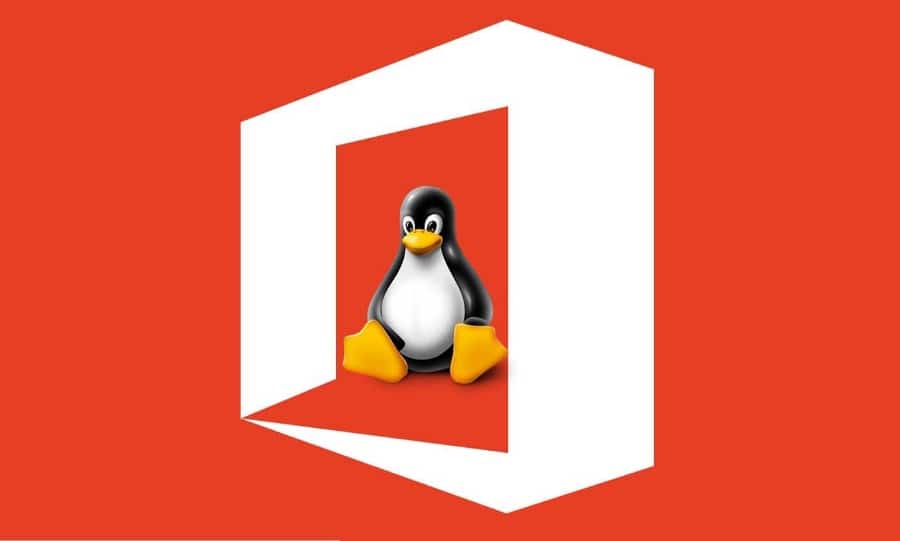
Obtener y usar las aplicaciones de Microsoft Office en Linux es fácil. Cubriremos tres formas de ejecutar Microsoft Office en un entorno Linux.
Cómo instalar Microsoft Office en Linux
Tiene tres formas de ejecutar aplicaciones estándar de Microsoft Office en una computadora con Linux:
- Uso de Microsoft Office en la web en un navegador Linux.
- Instale Microsoft Office usando PlayOnLinux.
- Uso de Microsoft Office en una máquina virtual de Windows.
Tenga en cuenta que no hay Microsoft Office 365 para Linux. Tampoco hay MS Office para Linux, pero estos métodos le permiten ejecutar Microsoft Office en Linux sin las mejoras que trae Office 365. Si no está seguro, aquí tiene Diferencias entre MS Office y Microsoft Office 365.
Opción 1: usar Microsoft Office en un navegador web
Es posible que esta solución no ofrezca todas las opciones que ofrece la versión completa de Microsoft Office, pero lo que se proporciona a través de su navegador es ciertamente lo suficientemente bueno para una gran parte de las tareas de oficina. Es una manera fácil de comenzar sin pagar por el paquete completo de Microsoft Office.
Se puede acceder a Word, Excel, PowerPoint y Outlook usando su navegador y cuenta de Microsoft.
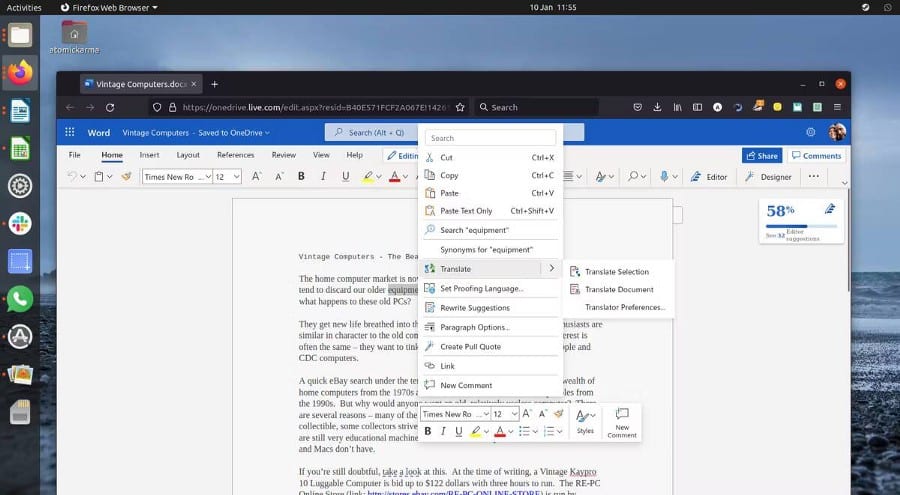
¿Obtuviste tu copia de Microsoft Office con una suscripción mensual de Office 365? Los usuarios de Linux pueden aprovechar las herramientas avanzadas basadas en navegador que hacen que esta versión de Office sea casi tan completa como las versiones para Windows, Mac y dispositivos móviles.
Dado que el grupo está basado en un navegador, no estará disponible sin conexión. Sin embargo, puede suavizar las cosas configurando oficina.live.com como acceso directo en el escritorio. Los archivos se guardarán en la nube y la mejor manera de administrarlos es con una cuenta de Microsoft OneDrive. Verificar Razón para usar Microsoft OneDrive para el almacenamiento personal en la nube.
Sin Office 365, obtiene un impresionante conjunto de funciones. Aunque este método es útil en casos de necesidad en los que no se puede acceder a una suite ofimática, no proporciona todo lo que cabría esperar.
Opción 2: Instalar Microsoft Office usando PlayOnLinux
¿Necesita aplicaciones completas de Microsoft Office en Linux? Deberá instalarlos. Ahora, podría pensar que no es posible instalar aplicaciones de Windows en Linux, y hasta cierto punto esto es cierto. Afortunadamente, hay otras herramientas disponibles para ayudarlo a instalar muchas aplicaciones de Windows, como Microsoft Word en Linux, junto con el resto de la suite de Office.
La forma más sencilla de instalar Microsoft Office en Ubuntu es usar PlayOnLinux. Las siguientes instrucciones son para instalar Office 365 en Ubuntu, pero podrá personalizarlas para distribuciones que usan un administrador de paquetes diferente. Verificar Cómo instalar Adobe Photoshop en Linux.
Instalar PlayOnLinux
Comience abriendo Terminal e instalando winbind:
sudo apt install winbind
Esta herramienta asegura que PlayOnLinux asocie correctamente el inicio de sesión de Windows en la aplicación que está intentando instalar. Es posible que también deba instalar cURL y p7zip-full si aún no están instalados.
sudo apt install curl
sudo apt install p7zip-full p7zip-rar
A continuación, instale PlayOnLinux.
sudo apt install playonlinux
Alternativamente, puede abrir el instalador de la aplicación de la distribución. En Ubuntu 20.04 LTS y posterior, use Ubuntu para buscar PlayOnLinux y haga clic en تثبيت. Espere a que se complete el asistente de instalación.
Ahora, todo lo que tiene que hacer es iniciar PlayOnLinux desde Menú -> Aplicaciones. Para instalar Microsoft Office, haga clic en la pestaña Office, luego use el campo de búsqueda o explore la lista. Tenga en cuenta que deberá instalar el paquete completo, ya que no hay aplicaciones individuales disponibles (excepto Project 2010, Word Viewer y Excel Viewer).
Notará que con cada aplicación que seleccione en PlayOnLinux, se muestra un resumen de compatibilidad a la derecha. Para obtener más detalles al respecto, haga clic en Enlace. La ventana del navegador lo llevará a WineHQ, donde puede obtener más información.

En Linux, está limitado a Microsoft Office 2016 como la última versión (la versión de 32 bits, en el mejor de los casos). Para obtener los mejores y más estables resultados, use Microsoft Office 2016 (Método B). Para ello, necesitará los medios de instalación (o el archivo ISO) o el archivo de instalación, junto con una clave de producto genuina.
Instale Microsoft Office en Ubuntu usando PlayOnLinux
Una vez que el archivo ISO esté listo, haga clic en تثبيت.
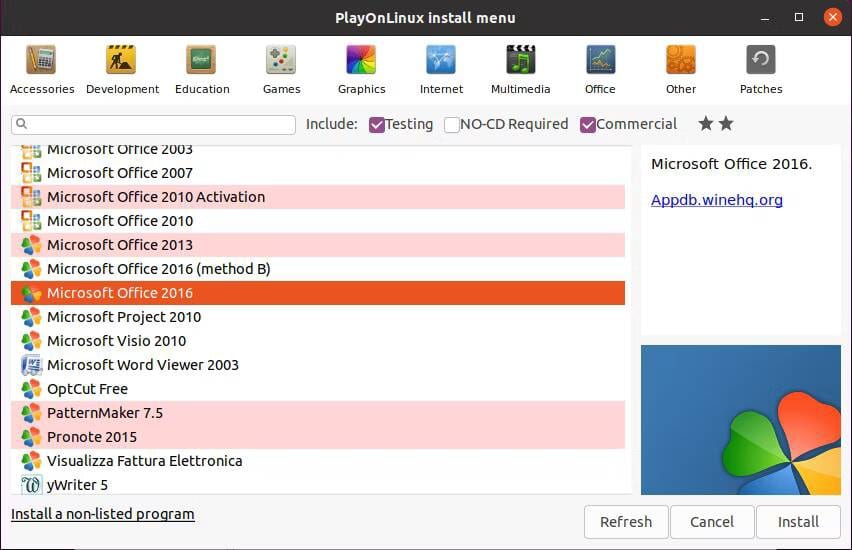
El asistente de PlayOnLinux se iniciará y le pedirá que seleccione un DVD-ROM o un archivo de instalación. Elija la opción adecuada, luego Próximo. Si está utilizando un archivo de instalación, deberá buscar dónde está almacenado en su sistema Linux.
Haga clic en Siguiente para continuar con la instalación. Una vez completado, Microsoft Office estará listo para ejecutarse en Linux.
Podrá ejecutar Microsoft Office desde su escritorio sin descargar PlayOnLinux por separado, que se ejecutará en segundo plano.
¿Necesita una función que solo está disponible en la última versión de Microsoft Office? Considere usar CrossOver como una alternativa a PlayOnLinux, una aplicación paga que ofrece una prueba gratuita que puede ejecutar versiones más nuevas de Microsoft Office. Verificar Crossover es la gran aplicación para ejecutar todas las aplicaciones de Windows en su teléfono Android.
esta instalado CrossOver Más sencillo que PlayOnLinux, mientras que Office se instala de la misma manera (hay una conexión de desarrollo entre las dos aplicaciones).
Y sí, ejecutar fácilmente aplicaciones de Windows en una computadora con Linux es realmente genial, ¿verdad? Descubrirá que PlayOnLinux puede admitir muchas otras aplicaciones, así como muchos juegos de Windows. En resumen, así es como puede instalar MS Office en Ubuntu.
Opción 3: instalar Microsoft Office 365 en Linux en una máquina virtual de Windows
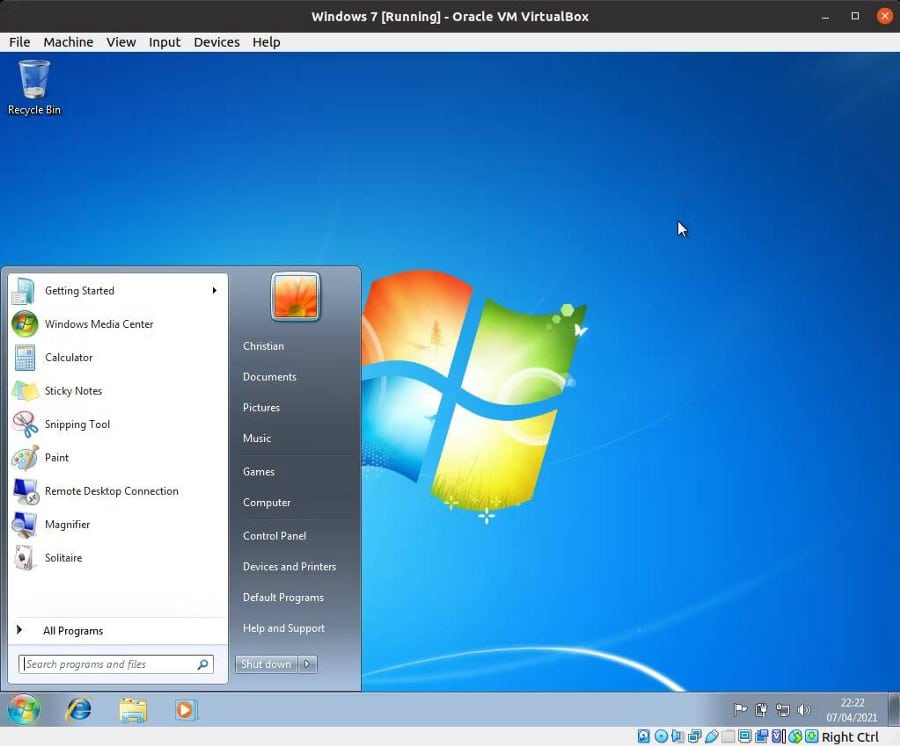
Hay otra opción para cualquiera que quiera instalar Microsoft Office en su PC con Linux. Esta solución no es tan fácil como las otras opciones, a menos que ya esté ejecutando una máquina virtual de Windows.
En este caso, todo lo que tiene que hacer es iniciar su máquina virtual, iniciar sesión en Windows e instalar Microsoft Office. Los usuarios de Linux pueden instalar cualquier versión de Office de esta manera, además de usar Wine/PlayOnLinux, que puede ser útil para la compatibilidad de archivos. Verificar Mejor Máquina Virtual Linux: Comparación de KVM vs VirtualBox vs QEMU vs Hyper-V.
¡Obtenga Microsoft Office para Linux hoy!
Microsoft Office no es la mejor opción para ejecutar tareas de oficina en sistemas Linux. Sin embargo, si eso es lo que necesita para hacer el trabajo, tiene cuatro buenas opciones para instalar MS Office en Linux.
Sí, las alternativas de código abierto son mejores para la mayoría de las tareas de oficina para la productividad en Linux, pero la instalación de Microsoft Office supera los problemas de compatibilidad de documentos. Esto puede ser vital para cumplir con los plazos o acceder a hojas de cálculo y bases de datos complejas.
Una vez que haya terminado de instalar Microsoft Office en Linux, no se detenga allí. Puede instalar más aplicaciones de Windows en Linux, a menudo sin virtualización. Puedes ver ahora Las mejores alternativas gratuitas a Microsoft Office.







